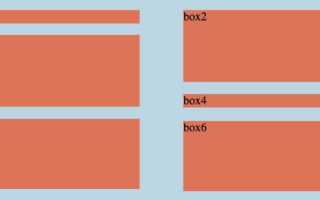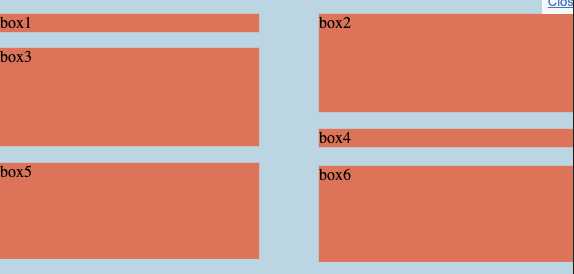
Неправильное масштабирование изображений в CSS – частая проблема, приводящая к искажению пропорций и потере качества. Основная причина – установка фиксированных размеров, не учитывающих исходное соотношение сторон. Это особенно критично при использовании адаптивной верстки, где изображения должны подстраиваться под разные экраны.
Чтобы избежать растягивания, достаточно правильно комбинировать свойства width, height и object-fit. Например, установка object-fit: cover или object-fit: contain позволяет сохранить пропорции без искажения, независимо от размеров контейнера. Свойство object-fit: cover обрезает изображение, заполняя блок целиком, в то время как contain масштабирует картинку целиком, оставляя возможные отступы.
Если изображение задается как фоновое через background-image, следует использовать background-size: cover или background-size: contain. Это гарантирует сохранение пропорций при адаптации к размеру блока. При этом важно контролировать background-position и background-repeat, чтобы избежать нежелательных смещений и повторений.
Еще один эффективный способ – использование aspect-ratio. Это свойство позволяет явно задать соотношение сторон блока, в котором находится изображение, предотвращая его деформацию при масштабировании. Современные браузеры поддерживают его нативно, без необходимости в дополнительных обертках или скриптах.
Установка фиксированных размеров с помощью width и height
Чтобы исключить искажение пропорций изображения, необходимо задать фиксированные размеры с помощью свойств width и height. Это предотвращает автоматическое растягивание или сжатие при адаптации к контейнеру.
- Указывайте оба свойства одновременно, чтобы зафиксировать соотношение сторон.
- Значения задавайте в пикселях:
width: 300px; height: 200px;– строго определённый размер изображения. - Если известна только ширина, используйте
height: auto;, чтобы сохранить исходные пропорции. - Не используйте проценты одновременно для обоих свойств:
width: 100%; height: 100%;приведёт к искажению, если размеры контейнера отличаются от оригинала изображения. - Проверяйте исходные размеры изображения и подбирайте соответствующие значения вручную, особенно для графики без адаптивной вёрстки.
Пример кода:
img {
width: 400px;
height: 300px;
}Такой подход обеспечивает чёткое управление размерами и предотвращает неконтролируемое растягивание при загрузке страницы или изменении размеров окна.
Применение object-fit для адаптивного отображения
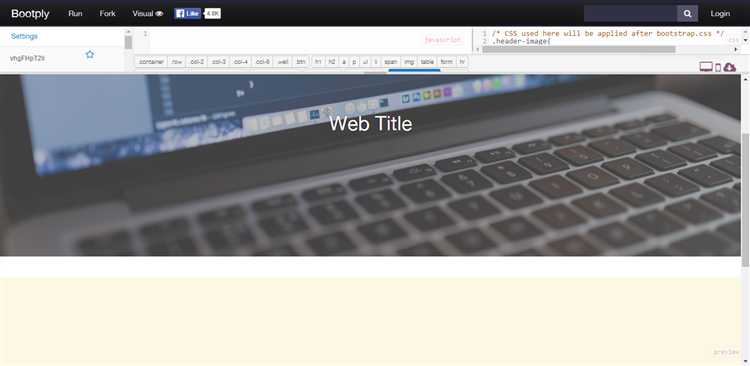
Свойство object-fit позволяет задать способ масштабирования содержимого внутри контейнера, не искажая пропорции изображения. Наиболее эффективное значение – cover. Оно обеспечивает полное заполнение блока, сохраняя соотношение сторон. Изображение может быть обрезано, но не будет растянуто.
Для случаев, когда важно отобразить изображение полностью без искажений, используйте contain. Контейнер заполняется по доступной ширине или высоте, оставляя пустое пространство, если пропорции не совпадают.
Чтобы предотвратить деформацию изображения в адаптивной вёрстке, совместно с object-fit используйте фиксированную высоту контейнера и относительную ширину, например, через width: 100%; и height: 300px;. Это особенно полезно при работе с галереями и превью.
Значения none и scale-down подходят для случаев, когда требуется сохранить оригинальные размеры, либо уменьшить изображение при необходимости. Их применение ограничено, но важно знать об их наличии для точечной настройки интерфейса.
Необходимо также указать object-position, чтобы контролировать обрезку. Например, object-position: center; размещает центр изображения в видимой области, обеспечивая более предсказуемый результат.
Ограничение размеров через max-width и max-height
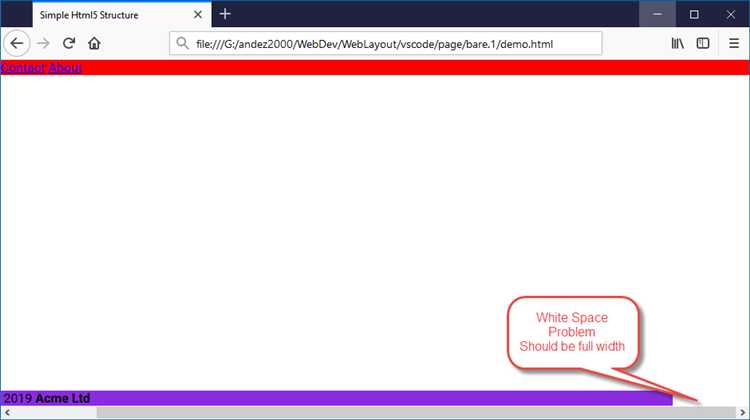
Свойства max-width и max-height позволяют задать предельные размеры изображения, предотвращая его растягивание за пределы контейнера. Это особенно важно при адаптивной вёрстке, где фиксированные размеры могут нарушать компоновку.
Установка max-width: 100%; ограничивает ширину изображения размерами родительского блока, сохраняя пропорции при уменьшении экрана. При этом важно не задавать width в пикселях – иначе изображение не сможет адаптироваться. Оптимальная связка: width: auto; и max-width: 100%;.
Для ограничения вертикального размера используется max-height. Если изображение слишком высокое, значение max-height: 100% предотвратит его выход за пределы контейнера, сохраняя при этом ширину пропорционально.
Избегайте одновременного задания width и height в фиксированных значениях, если цель – сохранить масштаб. Вместо этого используйте только max-* свойства, чтобы обеспечить гибкость и предотвратить искажения.
Если изображение всё ещё теряет пропорции, убедитесь в отсутствии конфликтующих CSS-правил, например, object-fit: fill, которое может игнорировать ограничения размеров и растягивать содержимое.
Использование background-size для фоновых изображений
Свойство background-size позволяет точно контролировать отображение фоновых изображений, предотвращая их искажение. Наиболее эффективные значения: cover, contain и конкретные размеры.
background-size: cover масштабирует изображение так, чтобы оно полностью покрывало элемент. Изображение может обрезаться по краям, но сохраняет пропорции. Это оптимально для адаптивных заголовков и секций с полноэкранным фоном.
background-size: contain сохраняет целостность изображения, полностью вписывая его в контейнер. Подходит, когда важно показать всю картинку без обрезки, например, логотипы или иллюстрации в карточках.
Фиксированные значения, такие как background-size: 300px 200px, позволяют задать точные размеры. Это уместно, когда требуется строгий контроль над масштабом, например, при повторяющихся элементах дизайна.
Избегайте значений auto без указания одной из сторон, если важна стабильность отображения. Лучше задать одну сторону явно, например: background-size: 100% auto – чтобы ширина подстраивалась под контейнер, а высота вычислялась автоматически с сохранением пропорций.
Рекомендовано всегда использовать background-repeat: no-repeat и background-position: center совместно с background-size, чтобы избежать повторов и смещений.
Контроль соотношения сторон с помощью aspect-ratio
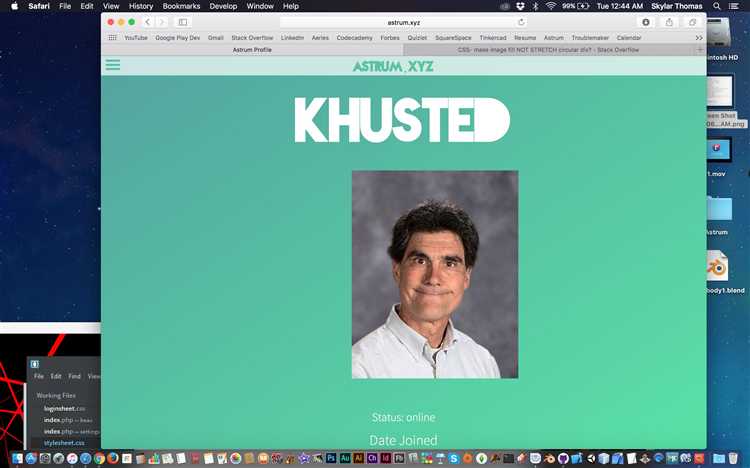
Свойство aspect-ratio позволяет явно задать пропорции элемента, что критически важно при работе с изображениями, чтобы избежать их деформации. Пропорции указываются в формате ширина/высота. Например, aspect-ratio: 16 / 9; обеспечит сохранение формата видеоэкрана.
Если задать только ширину или высоту изображения, браузер автоматически рассчитывает недостающую сторону, ориентируясь на заданное соотношение. Это особенно полезно при загрузке изображений с сервера, когда их реальные размеры ещё неизвестны.
При использовании object-fit: cover или contain в паре с aspect-ratio можно добиться адаптивного масштабирования изображения без искажений, особенно внутри контейнеров с переменными размерами.
Для кроссбраузерной поддержки рекомендуется дублировать aspect-ratio с использованием padding-top в процентах, основанных на желаемой пропорции, в качестве запасного решения для устаревших браузеров:
.container {
position: relative;
width: 100%;
aspect-ratio: 4 / 3;
}
.fallback-ratio {
position: relative;
width: 100%;
padding-top: 75%; /* 3 / 4 * 100 */
}Изображения внутри таких контейнеров должны быть заданы через абсолютное позиционирование и object-fit:
img {
position: absolute;
top: 0;
left: 0;
width: 100%;
height: 100%;
object-fit: cover;
}Такой подход гарантирует стабильность макета при различных разрешениях экрана и предотвращает растяжение изображения вне зависимости от содержимого.
Избежание наследования размеров от родительских блоков
В CSS изображения по умолчанию могут наследовать размеры от своих родительских элементов, что зачастую приводит к их искажению или растягиванию. Для предотвращения этого важно контролировать размеры через явные свойства, не позволяя родителям вмешиваться в внешний вид дочерних элементов.
Для начала можно задать изображениям фиксированные размеры, используя свойства width и height. При этом важно указать размеры непосредственно для изображения, а не полагаться на родительские контейнеры. Например:
img {
width: 100%;
height: auto;
}Этот подход предотвращает растягивание изображения, сохраняя его пропорции, независимо от размеров родительского блока. Однако стоит учитывать, что использование width: 100% может привести к растягиванию изображения в пределах родительского элемента. Чтобы избежать этого, можно использовать свойство max-width, которое ограничивает максимальный размер изображения:
img {
max-width: 100%;
height: auto;
}Также важно помнить о настройке box-sizing. Если родительский элемент имеет padding, это может привести к изменению расчетов ширины для изображения. Для предотвращения этого можно использовать box-sizing: border-box для всех элементов:
* {
box-sizing: border-box;
}Еще одним важным аспектом является использование свойства object-fit, которое позволяет контролировать, как изображение заполняет заданные размеры. В случае необходимости сохранения пропорций изображения при изменении его размера лучше использовать object-fit: contain или object-fit: cover в зависимости от конкретных требований:
img {
object-fit: contain;
}Эти настройки позволяют избежать нежелательного растягивания и помогают точно адаптировать изображения под любые размеры контейнеров, сохраняя их визуальное качество.
Настройка изображения внутри flex и grid контейнеров
При размещении изображений в контейнерах с использованием Flexbox или CSS Grid важно правильно настроить поведение изображения, чтобы оно не искажалось и не растягивалось. В обоих случаях можно использовать ряд CSS-свойств для контроля размеров и позиционирования элементов.
Для начала, нужно понимать, как Flexbox и Grid обрабатывают размеры вложенных элементов. Важно учитывать, что по умолчанию изображения могут растягиваться, если их родительский контейнер имеет фиксированные размеры или использует свойства, изменяющие поведение содержимого.
Настройка изображения в flex контейнере
- Использование
object-fit: Чтобы избежать растягивания изображения, рекомендуется использовать свойствоobject-fitс значениемcontainилиcover. Эти значения позволяют изображению сохранять пропорции в пределах доступного пространства. - Пример:
.container {
display: flex;
justify-content: center;
align-items: center;
}
img {
object-fit: contain; /* или cover */
max-width: 100%;
max-height: 100%;
}
В данном примере изображение будет масштабироваться до тех пор, пока не заполнит доступное пространство без искажения пропорций.
- Использование
flex-shrink: Если изображение занимает больше места, чем нужно, можно контролировать его сжимаемость с помощьюflex-shrink. Установивflex-shrink: 0, изображение не будет сжиматься, даже если пространство ограничено. - Пример:
img {
flex-shrink: 0;
}
Настройка изображения в grid контейнере
- Использование
object-fitс grid: Для изображений в grid контейнерах также работает свойствоobject-fit. Если необходимо, чтобы изображение не растягивалось, а сохраняло пропорции, установитеobject-fit: contain. - Пример:
.container {
display: grid;
grid-template-columns: 1fr 1fr;
}
img {
object-fit: contain;
width: 100%;
height: 100%;
}
Здесь изображение будет растягиваться по ширине и высоте, но сохранять свои пропорции благодаря object-fit: contain.
- Использование
max-widthиmax-height: Для предотвращения растягивания изображения можно ограничить максимальные размеры. Это особенно полезно, если изображения должны быть адаптивными в разных контейнерах. - Пример:
img {
max-width: 100%;
max-height: 100%;
}
В этом случае изображение не будет превышать размер своего контейнера и всегда останется пропорциональным, независимо от размеров grid ячеек.
Вопрос-ответ:
Почему изображение растягивается в CSS и как это предотвратить?
Изображение может растягиваться в CSS, если его размеры не ограничены правильно. Например, если вы используете свойство `width: 100%` или `height: 100%`, изображение может изменить свои пропорции в зависимости от размеров родительского элемента. Чтобы избежать растягивания, можно использовать свойство `object-fit: contain`, которое сохраняет пропорции изображения и вписывает его в заданные размеры контейнера.
Как гарантировать, чтобы изображение всегда сохраняло правильные пропорции в контейнере?
Для сохранения пропорций изображения в CSS можно использовать свойство `object-fit: cover` или `object-fit: contain`, в зависимости от того, хотите ли вы, чтобы изображение заполнило весь контейнер или оставалось в пределах его размеров. Важно также установить явные значения для ширины и высоты контейнера, чтобы избежать искажения изображения.
Что делать, если изображение растягивается при изменении размеров окна браузера?
Если изображение растягивается при изменении размеров окна, скорее всего, оно настроено с использованием процентов или не ограничено в размерах. Чтобы избежать растяжения, рекомендуется использовать свойство `max-width: 100%`, чтобы изображение масштабировалось внутри контейнера без искажения. Также стоит использовать `height: auto` для сохранения пропорций при изменении размера окна.
Как предотвратить растягивание изображения в блоках с различными размерами?
Если изображения используются в блоках с разными размерами, чтобы они не растягивались, можно использовать свойство `object-fit: contain`. Это свойство гарантирует, что изображение всегда будет подгоняться в пределах контейнера без искажения пропорций, независимо от его размеров. Важно также использовать единообразные размеры для контейнеров или устанавливать `max-width` и `max-height` для контроля над изображениями.
Можно ли предотвратить растяжение изображения без использования `object-fit`?
Да, можно. Одним из способов предотвращения растяжения изображения без использования `object-fit` является правильное управление размерами с помощью свойств `width`, `height` и `max-width`. Например, если установить `width: 100%` и `height: auto`, изображение будет масштабироваться по ширине контейнера, но сохранит свои пропорции. Это особенно полезно для адаптивных сайтов, где изображения должны подстраиваться под разные экраны, но не изменять свою форму.
Как предотвратить растягивание изображения в CSS?
Чтобы предотвратить растягивание изображения в CSS, нужно использовать правильные свойства для настройки размеров изображения. Одним из самых простых способов является использование свойства `max-width`, которое ограничивает ширину изображения, не давая ему растягиваться за пределы контейнера. Также полезным может быть использование свойства `height: auto`, которое сохраняет пропорции изображения при изменении ширины. Важно помнить, что для правильного отображения изображения следует избегать задания фиксированных значений для ширины и высоты, так как это может привести к искажению изображения. В большинстве случаев лучше использовать значения в процентах или авто, чтобы дать браузеру возможность гибко масштабировать изображение в зависимости от размера окна или контейнера.